Comment fonctionne le versioning sur Nextcloud ?
Sur Nextcloud, le versioning (en français versionnement) est une fonction de gestion des versions de fichiers. Les modifications sont automatiquement enregistrées, ce qui vous permet d’accéder à tout moment aux versions précédentes de vos fichiers via l’interface Web de Nextcloud.
Qu’est-ce que le versioning sur Nextcloud ?
Le versioning, appelé en français versionnement ou gestion des versions, est une fonctionnalité intégrée de Nextcloud qui stocke automatiquement les versions précédentes des fichiers sans écraser le contenu existant. À chaque modification d’un fichier, Nextcloud enregistre une nouvelle version sans écraser la précédente. Cela permet de restaurer un état antérieur à tout moment, en cas d’erreur ou de modification non souhaitée. De cette manière, vous pouvez restaurer les versions précédentes des fichiers si nécessaire. Cette fonctionnalité pratique constitue donc une solution efficace pour éviter la perte de données.
La gestion des versions Nextcloud est particulièrement utile pour revenir sur certaines modifications indésirables ou accidentelles ou restaurer des contenus supprimés. Elle permet également de suivre de manière transparente toutes les modifications apportées aux fichiers, ce qui est particulièrement utile pour le travail en équipe. L’historique des versions de Nextcloud permet de voir à tout moment quelles modifications ont été apportées et quand.
Comment fonctionne le versioning avec Nextcloud ?
Cette fonctionnalité de Nextcloud assure que les anciennes versions de fichiers sont stockées et gérées automatiquement. Pour éviter de saturer l’espace de stockage de l’utilisateur, le versioning utilise au maximum 50 % de l’espace libre disponible. Une fois cette limite atteinte, les versions les plus anciennes sont supprimées pour faire de la place aux nouvelles versions.
Pour garantir que les modifications importantes restent disponibles suffisamment longtemps, le versioning de Nextcloud conserve les versions de fichiers selon un calendrier échelonné. Cela signifie que le logiciel supprime progressivement les anciennes versions selon le calendrier suivant :
- Dans la première seconde : Nextcloud stocke une version.
- Dans les dix premières secondes : Nextcloud enregistre une version toutes les deux secondes.
- Pendant la première minute : une sauvegarde a lieu toutes les dix secondes.
- Dans la première heure : une version est enregistrée toutes les minutes.
- Au cours des premières 24 heures : une version est enregistrée toutes les heures.
- Dans les 30 premiers jours : Nextcloud conserve une version par jour.
- Après 30 jours : Nextcloud conserve une version par semaine.
À chaque nouvelle version enregistrée, Nextcloud ajuste automatiquement l’historique selon ce calendrier. Cet ajustement automatique assure un équilibre optimal entre l’espace de stockage disponible et la disponibilité des anciennes versions. Cependant, le fonctionnement du versioning peut cependant varier selon la configuration définie par l’administrateur. Par exemple, dans certains cas, la durée de stockage peut être ajustée ou le versioning complètement désactivé.
Avec Managed Nextcloud, IONOS vous propose une solution Cloud sûre et confortable. Grâce à l’infogérance, vous n’avez pas à vous soucier de l’administration, car IONOS s’occupe aussi bien de la configuration et de la maintenance de votre serveur que des mises à jour. Le stockage dans le Cloud peut être étendu de manière flexible avec des applications Nextcloud, Online Office et des fonctions IA utiles.
Comment consulter, restaurer et nommer les versions
La gestion des versions de Nextcloud vous permet de consulter et de restaurer facilement les versions précédentes de vos fichiers et d’attribuer un nom aux versions. Le tutoriel ci-dessous vous explique comment procéder.
La présentation exacte de la gestion des versions et des différents boutons peut varier légèrement en fonction de la version de Nextcloud que vous utilisez.
Accéder aux versions
- Connectez-vous à votre instance Nextcloud.
- Cliquez sur le menu contextuel (icône à trois points) du fichier pour lequel vous souhaitez consulter l’historique des versions, puis sur l’entrée « Ouvrir les détails ».
- Accédez à l’onglet « Versions », qui affiche l’historique du fichier.
- En passant le curseur de la souris sur l’horodatage, Nextcloud vous indique la date et l’heure exacte de la version. Pour télécharger la version du fichier correspondante, il suffit de double-cliquer sur l’entrée correspondante.
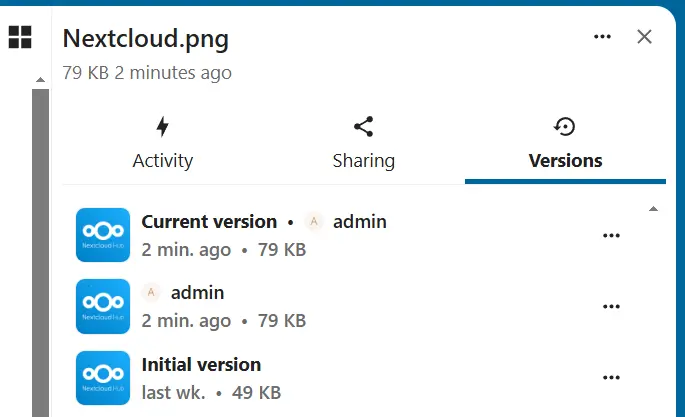
Restaurer les versions précédentes d’un fichier
- Connectez-vous à votre instance Nextcloud.
- Cliquez sur le menu contextuel (icône à trois points) du fichier que vous souhaitez restaurer, puis sur l’entrée « Ouvrir les détails ».
- Accédez à l’onglet « Versions ».
- Cliquez sur l’icône à trois points à côté de la version du fichier que vous souhaitez restaurer et sélectionnez « Restaurer le fichier » pour le restaurer.
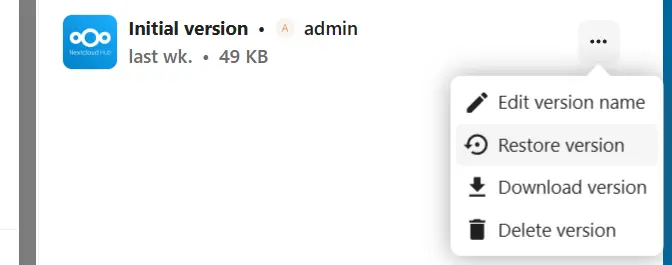
Renommer les versions
- Connectez-vous à votre instance Nextcloud.
- Cliquez sur le menu contextuel (icône à trois points) du fichier dont vous souhaitez renommer la version, puis sur l’entrée « Ouvrir les détails ».
- Accédez à l’onglet « Versions ».
- Selon votre version de Nextcloud, utilisez le menu contextuel ou cliquez sur l’icône crayon pour renommer la version. Les versions nommées ne sont pas supprimées automatiquement.
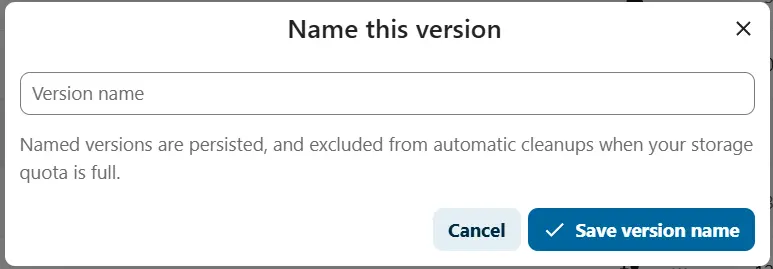
- Protégez efficacement vos données grâce à une sécurité de pointe
- Gagnez du temps sur les mises à jour et la maintenance
- Ajoutez facilement des applications et des outils collaboratifs

